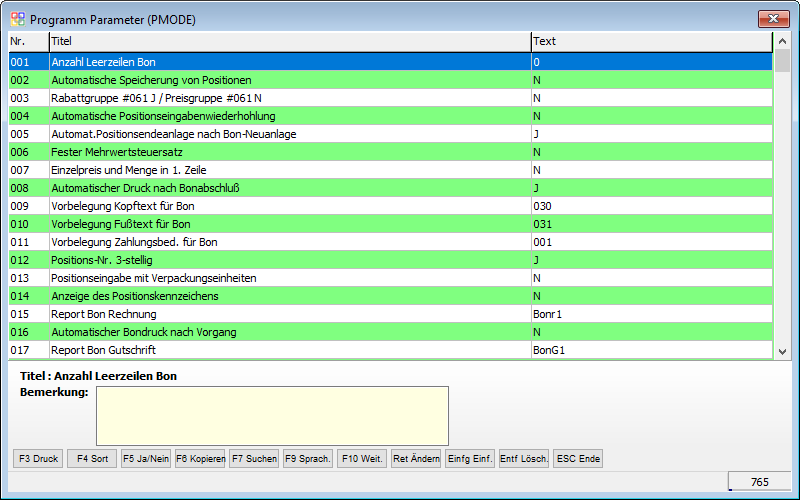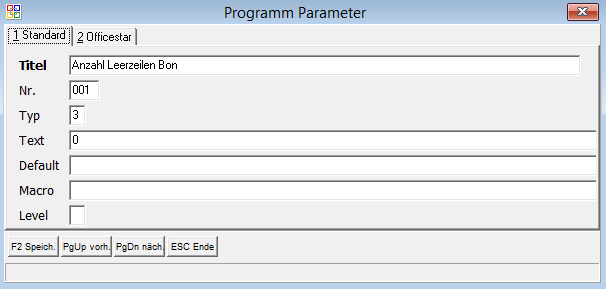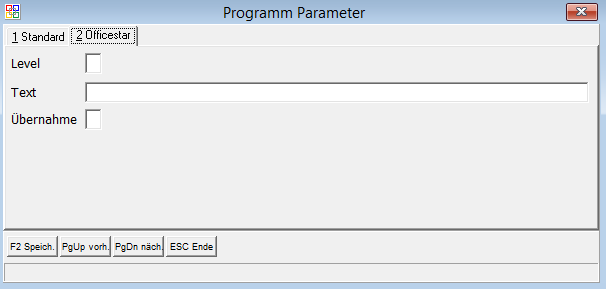OBS/Stammdaten/Programmparameter
- Artikel
- Beispiel: Anlegen eines Artikels
- Anleitung für den Etikettendruck
- Brutto und Nettopreise in OBS
- Artikel Preispflege
- Tasten und Schaltflächen
- Weitere Funktionen Schaltfläche
- Eingabemaske
- Tasten und Schaltflächen
- Eingabemaske
- A Shop-Stammdaten
- C Personen übertragen
- D Kataloge verwalten
- E Kategorien verwalten
- F Preislisten-Update
- G Bestellungen abholen
- H Verfügbarkeit übertragen
- I Merkliste übertragen
- V Varianten übertragen
- W Artikelvarianten übertragen
- X Protokoll
- Y leere Passworte füllen
- Z Update-Informationen zurücksetzen
- A Shop-Stammdaten
- B Datenbankzugang
- C Personen übertragen
- D Preise aktualisieren
- E eigene Artikel übertragen
- F Preislisten verwalten
- G Warengruppen verwalten
- H Bestellvorlagen übertragen
- Y leere Passworte füllen
- Z FTP-Protokoll
- A Shop-Stammdaten
- B Datenbankzugang
- C Personen übertragen
- D Preise aktualisieren
- E eigene Artikel übertragen
- F Preislisten verwalten
- G Warengruppen verwalten
- H Bestellvorlagen übertragen
- I Kundengruppen
- K Zugang für Bildübertragung
- Y leere Passworte füllen
- Z FTP-Protokoll
- Tasten und Schaltflächen
- Eingabemaske
- Registerkarte: 1 Vertrag
- Registerkarte: 2 Druckabrechnung
- Registerkarte: 3 Text Pauschale
- Registerkarte: 4 Text Druckabrechnung
- Registerkarte: 5 Text Zählerstandabfrage
- Registerkarte: 6 Zusatzkosten
- Weitere
- Tasten und Schaltflächen
- F10 Weitere Funktionen
- Eingabemaske
- Mail-Regeln
- Liste
- Eingabemaske
- Marketing
- Aufgaben-Gruppen
- Wiederkehrende Aufgaben
- Geteilte Aufgaben
- Termine
- Termine
- neuen Termin erstellen/Termin bearbeiten
- neuen Langzeittermin erstellen/Langzeittermin bearbeiten
- Geburtstag
- Geteilte Termine
- Technikersteuerung
- Tasten und Schaltflächen
- F10 Weitere Funktionen
Programmparameter
In dieser Liste lassen sich sehr viele Feineinstellungen an OBS vornehmen. Die viele Einstellungen tiefgreifende Änderungen am OBS verursachen sollten sie nur mit Bedacht durchgeführt werden. Wenden Sie sich im Zweifel bitte an den OBS-Support
Standard
Officestar
Tasten und Schalftflächen
F5 Ja/Nein
Hiermit können Programmparameter, die nur die Werte Ja und Nein unterstützen direkt umgeschaltet werden.
F7 Suchen
Hierüber können Sie nach Nummer oder Bezeichnung eines Programmparameters suchen.
F9 Sprachen
Wenn das Mehrsprachen Modul aktiviert ist können für einige Programmparameter sprachabhängige Einstellungen vorgenommen werden. Weitere Informationen gibt es unter: Definieren der Sprachen bei Programmparametern
F10 Weitere Funktionen
A - Kassenparameter
B - Globale Druckerparameter
C - Google/Microsoft Parameter
D - INI Definition
E - Konfiguartion Systemeinstellungen
F - Farbdefinition Vorgänge
G - Rechtschreibung (Wörterbücher)
In dieser Liste können die OBS-internen Wörterbücher der OBS-Benutzer verwaltet werden. Diese Wörter finden in der Rechtschreibprüfung von RTF-Feldern Anwendung.
Liste und Verwendung
In der Liste sind alle zuvor mit F6 Import} importierten Wörter zu sehen. Es kann nun pro Wort festgelegt werden, ob dieses in die Wörterbücher mit aufgenommen werden soll, indem mit ↩ Enter die Maske geöffnet wird und dort das Häkchen Freigabe für alle Benutzer entsprechend gesetzt wird:
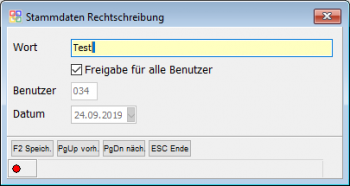
Wörter, bei denen Freigabe für alle Benutzer entfernt wird, werden nicht in das Wörterbuch übernommen.
Um das Wörterbüch zu übernehmen muss dieses mit F7 Export exportiert werden.
Folgende Felder sind in der Liste vorhanden:
| Spalte | Beschreibung |
|---|---|
| Wort | Das Wort des Wörterbuchs. |
| User | Der Benutzer aus dessen Wörterbuch das Wort importiert wurde. Kommt ein Wort in mehreren Wörterbüchern vor, wird nur der zuerst importierte Eintrag übernommen. |
| Freigabe | Soll das Wort beim Export in die Wörterbücher übernommen werden? |
| Datum | Datum des Imports des Wortes. |
Schaltflächen
F6 Import
Hiermiert können die Wörterbüche aus dem OBS-Verzeichnis ..\OBS\Data\DICT\*.dict importiert werden. Vor dem Import kann ausgewählt werden, ob nur das Wörterbuch eines speziellen Benutzers oder von allen Benutzern importiert werden soll. Wenn Wörter doppelt vorhanden sind, wird das Wort trotzdem nur einmal in der Liste angezeigt.
F7 Export
Hiermit können alle Wörter der Liste, die mit Freigabe für alle Benutzer gekennzeichnet sind exportiert werden. Der Export kann entweder für einen bestimmten oder für alle Benutzer durchgeführt werden.
F9
Hierüber kann Freigabe für alle Benutzer gewechselt werden, ohne die Maske des Wortes öffnen zu müssen.
F10 Weitere
Nicht Freigegeben löschen
Hierüber können alle nicht freigebenen Wörter gelöscht werden.
L1 - Menülevel ändern
L2 - Reportlevel ändern
L3 - Stammdatenlevel ändern
M - Rechte Module (Level Programmsteuerung)
V - OBS Programm Multilanguage
↩ Enter Ändern
Öffnet den Parameter in einem Bearbeitungsfenster.